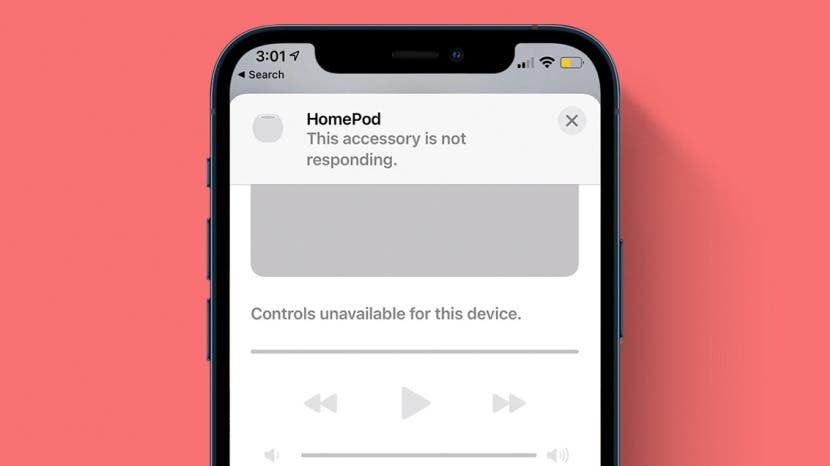
HomePod не отговаря? Независимо дали имате проблеми или искате да продадете текущия си HomePod, ние ще ви обясним няколко прости метода за нулиране на вашия HomePod до фабричните настройки. Както оригиналният HomePod, така и HomePod mini могат да бъдат възстановени чрез приложението Home или с ръчно нулиране на хардуера. Вашият HomePod mini също може да бъде нулиран чрез свързване към компютър Mac. Прочетете по-долу, за да научите как да нулирате своя HomePod.
Свързани: Как да добавите друг потребител към вашия Apple HomePod
Прескочи към:
- Важни бележки преди нулиране
- Нулирайте HomePod с приложението Home
- Нулирайте хардуера на HomePod, като натиснете горната част
- Нулирайте HomePod mini чрез свързване към Mac (само за мини!)
Важни бележки преди нулиране
- Преди да извършите фабрично нулиране, не забравяйте да опитате за кратко да изключите вашия HomePod и да рестартирате своя HomePod. Ако те не успеят да разрешат проблема ви, направете фабрично нулиране с един от методите по-долу.
- Ако нулирате HomePod mini, който е част от стерео двойка, ще трябва раздвоете стерео двойката преди да нулирате устройството си.
- За тези, които се нулират поради проблеми с устройството, ще трябва настройте своя HomePod след фабрично нулиране, за да го свържете отново към вашето iOS устройство.
Нулирайте HomePod с приложението Home
Този метод за нулиране на HomePod е много прост! След процеса на фабрично възстановяване, вашият HomePod ще отнеме няколко минути, за да се рестартира и можете да започнете сдвояването с вашето iOS устройство.
- Отвори Домашно приложение.
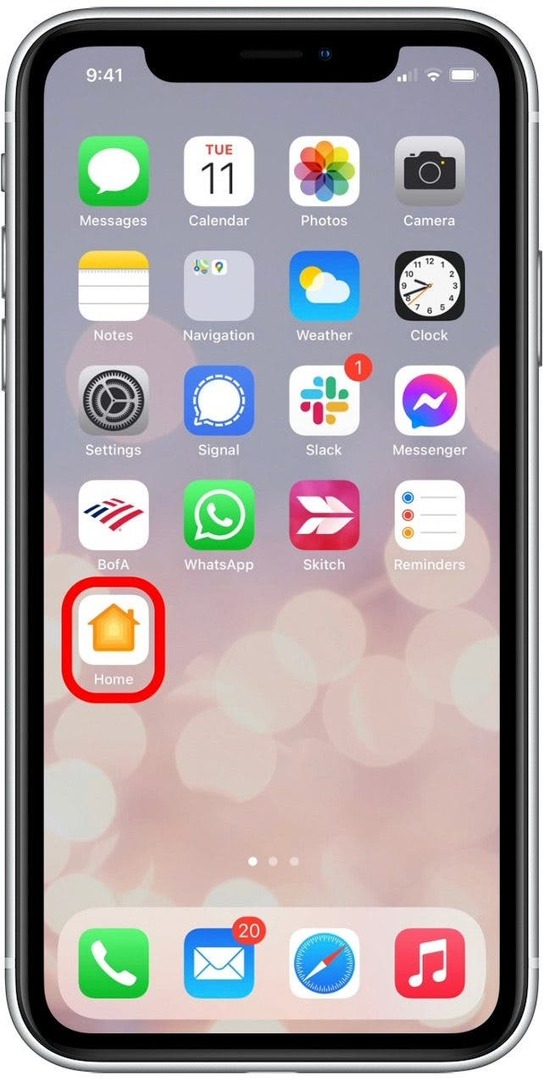
- Натиснете продължително Икона HomePod да го отворя.
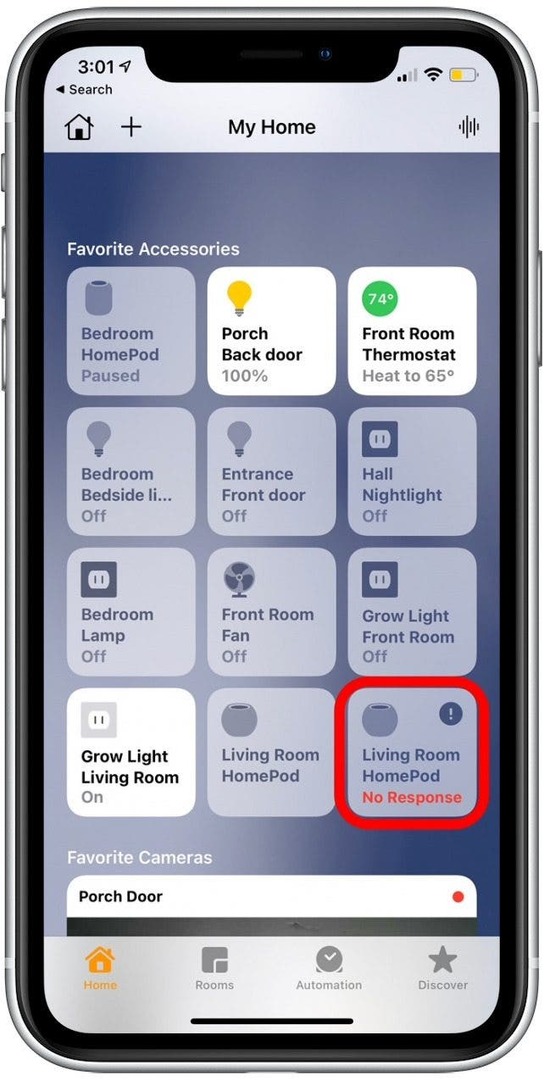
- Докоснете HomePod Икона за настройки.
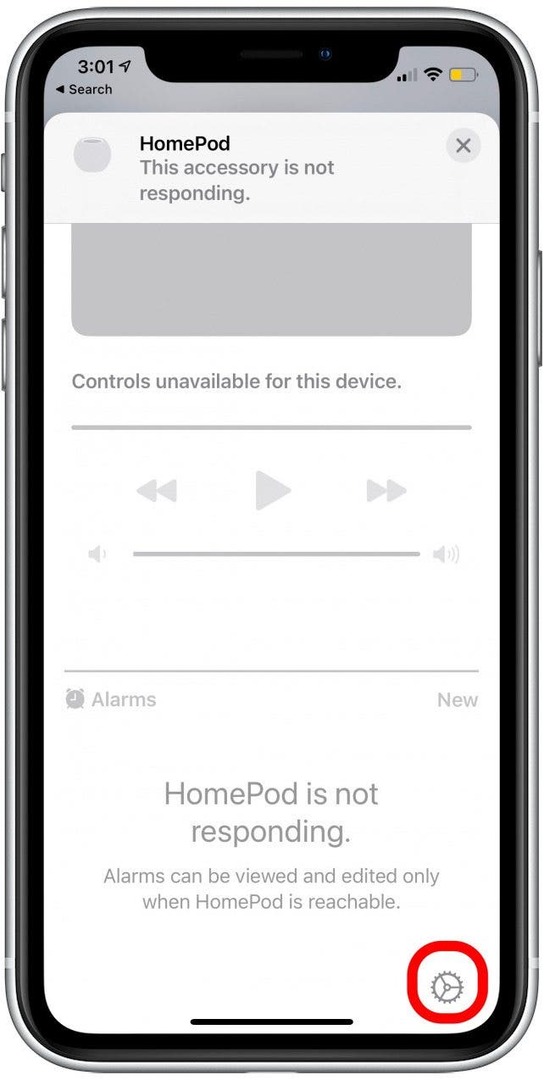
- Докоснете Премахване на аксесоара.
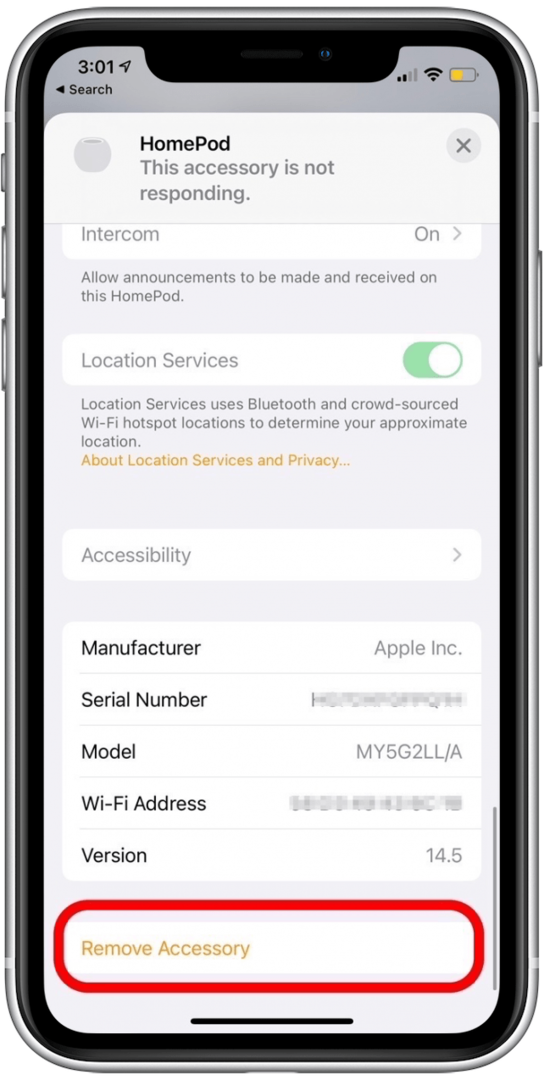
- Докоснете Премахване за да потвърдите.
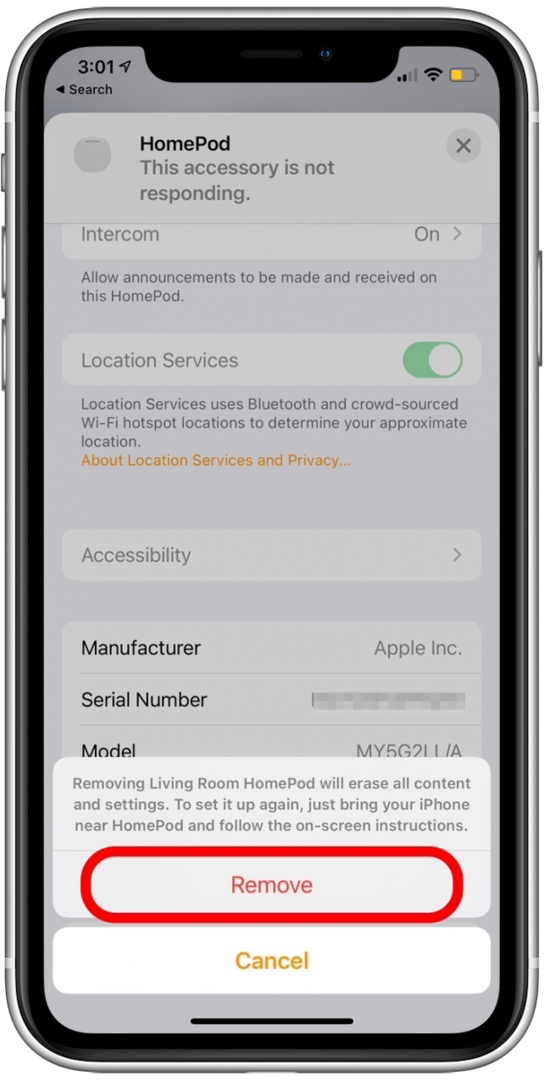
Нулирайте хардуера на HomePod, като натиснете горната част
Това хардуерно нулиране също ще възстанови вашите HomePod и HomePod mini до фабричните настройки, което ще премахне вашия HomePod от приложението Home. След като завършите нулирането на Apple по-долу, ще трябва да настроите своя HomePod, като го сдвоите с вашето iOS устройство.
- Изключете HomePod и изчакайте 10 секунди.
- Включете отново HomePod и изчакайте 10 секунди.
- Поставете пръст върху горната част на HomePod и не го махайте, докато Siri не ви каже. (В противен случай ще трябва да започнете отначало.)
- Вашият HomePod първо ще покаже въртяща се бяла светлина и след това ще стане червена.
- Siri ще каже: „Вашият HomePod е на път да се нулира. Продължете да натискате, докато не чуете три бипкания."
- Отстранете пръста си, след като чуете трите бипкания.
Нулирайте HomePod mini чрез свързване към Mac (само за мини!)
Тази опция за нулиране е достъпна само за HomePod minis, тъй като има USB-C щепсел, който позволява да бъде свързан към Mac. Важно е да се отбележи, че ако е налична актуализация на софтуера на HomePod, тя трябва да бъде инсталирана първо. След актуализацията автоматично ще започне фабричното нулиране на HomePod. Актуализацията на софтуера отнема около 15 минути, така че ако търсите по-бърза опция, препоръчвам да опитате една от двете опции по-горе.
- Отворете a Прозорец Finder.
- Щракнете върху HomePod под Местоположения.
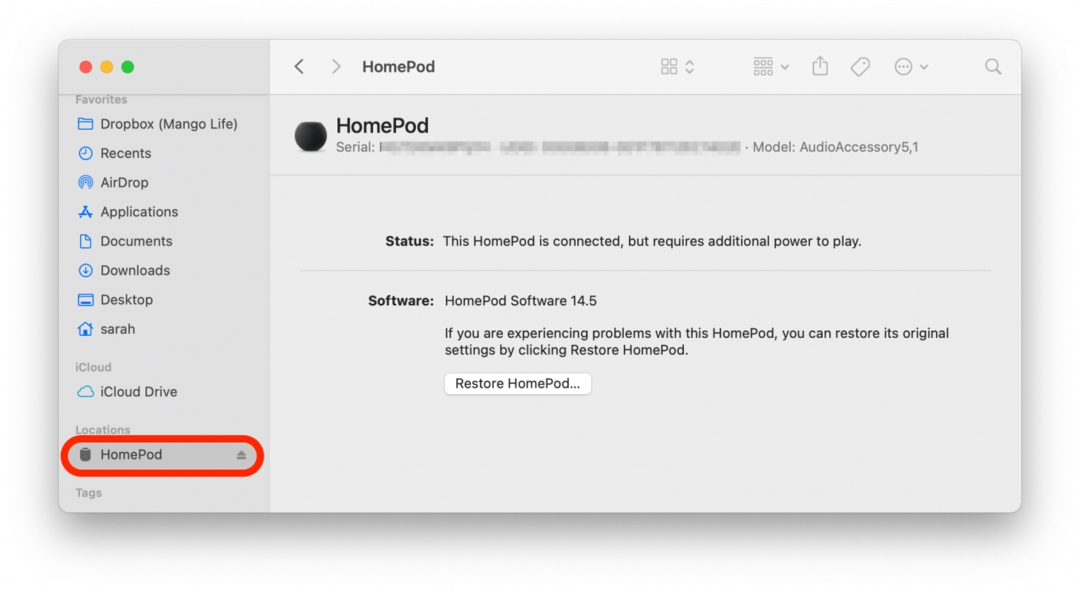
- Щракнете върху Възстанови.
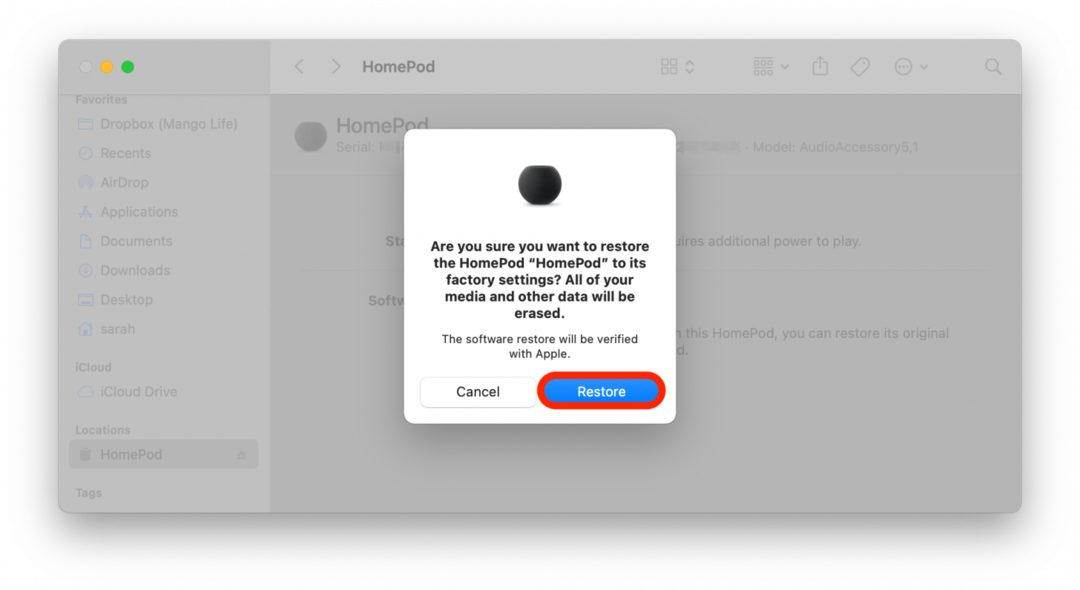
- Щракнете върху Следващия за да изтеглите софтуера HomePod.
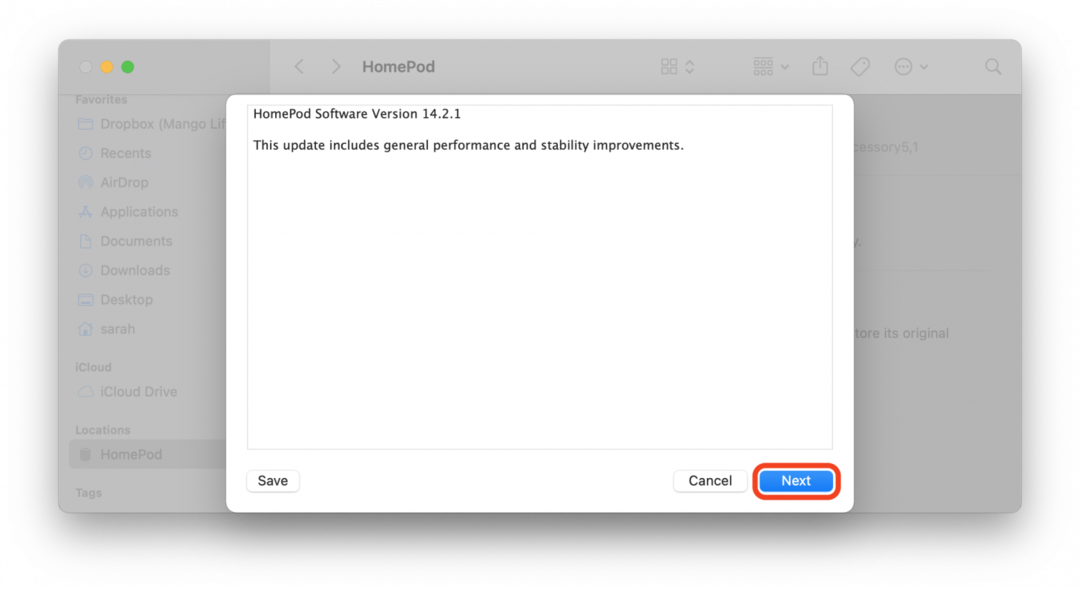
- Щракнете върху Съгласен да приеме условията на споразумението.
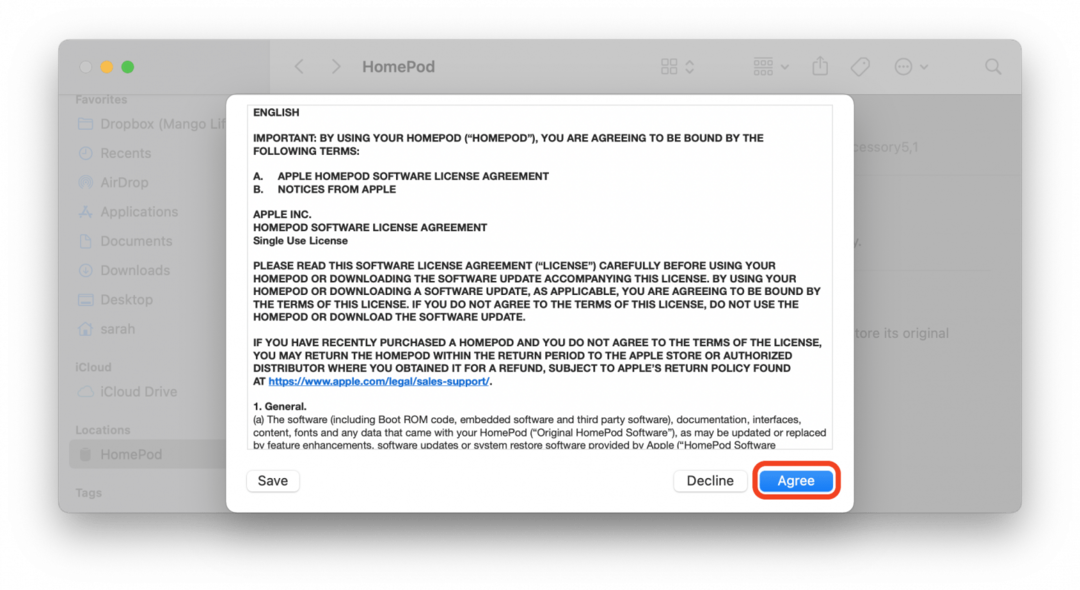
- Актуализацията на софтуера ще се изтегли.
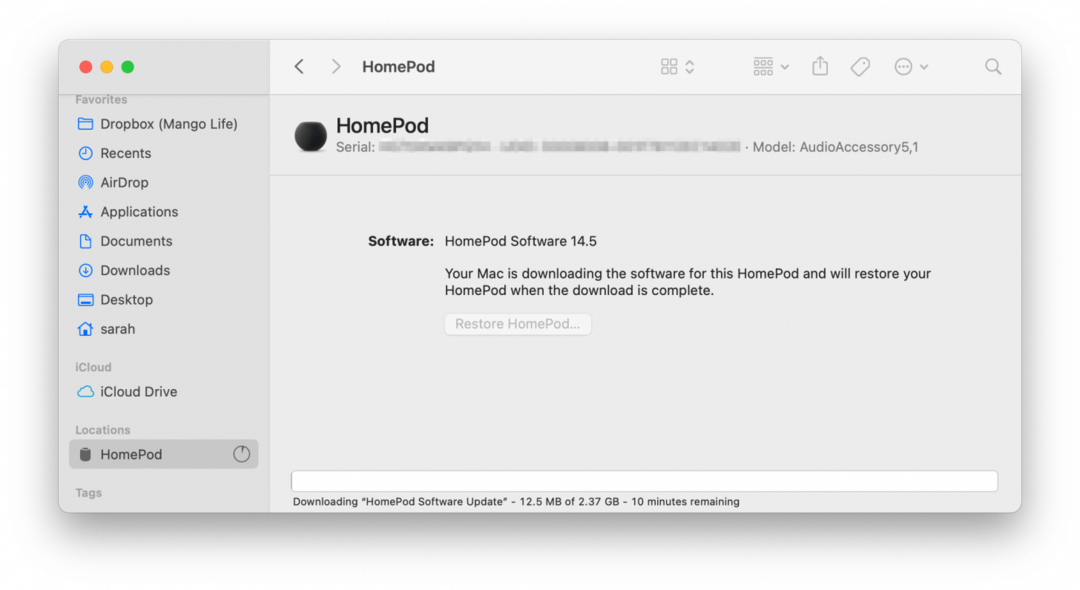
- Ще видите известие, че „Вашият HomePod е възстановен до фабричните настройки“. Щракнете върху Добре и изключете вашия HomePod mini.
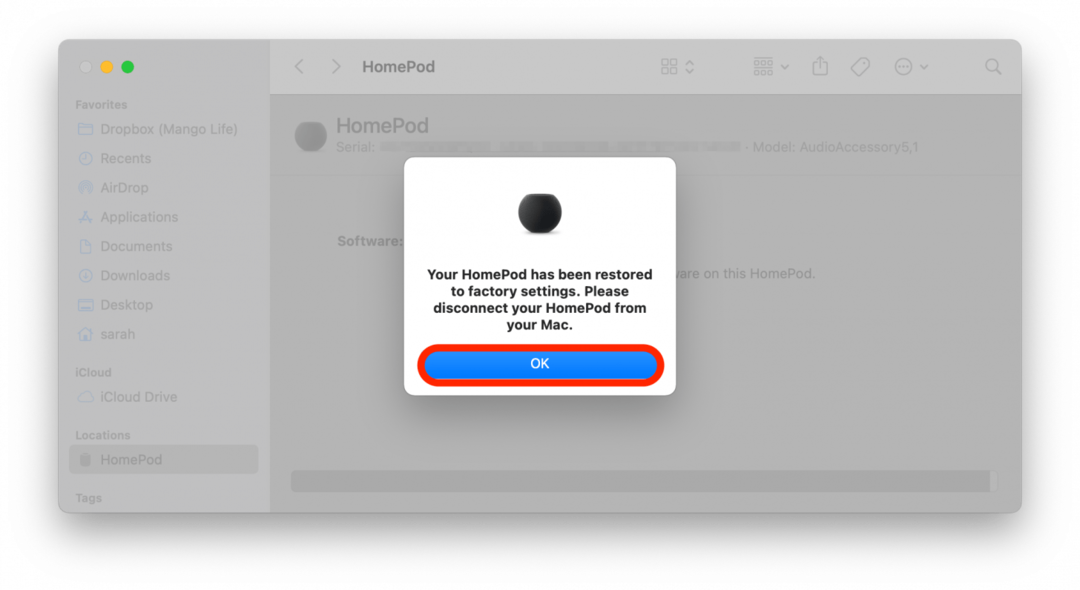
Като последна забележка за тези отстраняване на неизправности: ако нито един от тези методи за нулиране не разреши проблемите с вашия Apple HomePod или HomePod mini, препоръчвам да се обадите на поддръжката на Apple или да занесете устройството до вашия местен Apple Магазин.
Подробности за автора

Подробности за автора
Ashleigh Page е писател на функции за iPhone Life. С опит в компютърните науки и творческото писане, тя обича да смесва аспекти на техническото и творческото. Страстен ентусиаст на технологиите, тя обожава продуктите на Apple и е в крак с най-новите иновации. Когато не работи, Ашли често бива намирана да създава причудливи (а понякога и безсмислени) кратки истории, да ходи на туризъм и да играе волейбол на пясък.